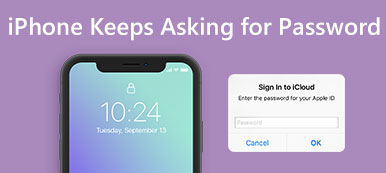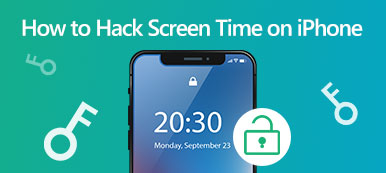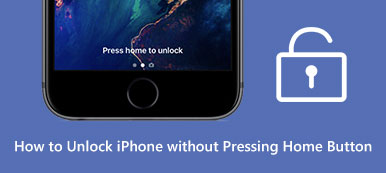Der er mange grunde, som du har brug for logge ud af iCloud på din iOS-enhed eller Mac-computer. Når du for eksempel gør dig klar til at sælge din gamle iPhone, skal du logge ud af din konto og slette alt indhold på din enhed. Hvis du har en ny iCloud-konto, skal du logge den gamle ud og logge på den nye. Denne vejledning fortæller dig de rigtige metoder til at få arbejdet gjort.
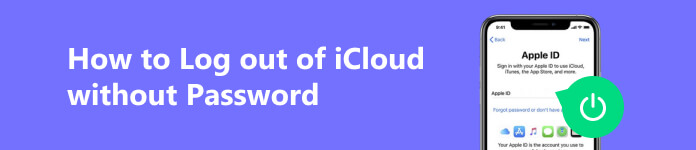
- Del 1. Sådan logger du ud af iCloud på iPhone/Mac
- Del 2. Sådan logger du ud af iCloud uden adgangskode
- Del 3. Ofte stillede spørgsmål om, hvordan du logger ud af iCloud
Del 1. Sådan logger du ud af iCloud på iPhone/Mac
Den sikre måde at logge ud af din iCloud-konto på er at udføre jobbet på din iPhone, iPad eller MacBook med din adgangskode. Husk, at når du logger ud af din konto, vil det indhold, der er gemt på iCloud, blive fjernet fra din enhed.
Sådan logger du ud af iCloud på iPhone/iPad
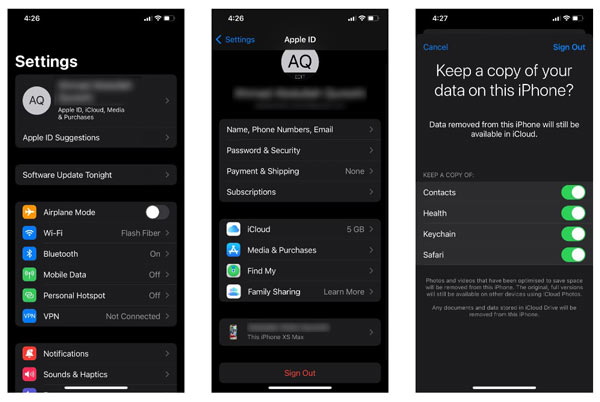
Trin 1 Gå til appen Indstillinger fra din startskærm, og tryk på din profil.
Trin 2 Rul ned til bunden, og tryk på Log ud knap. Når du bliver bedt om det, skal du indtaste din Apple ID-adgangskode og trykke på slukke for at deaktivere Find min.
Trin 3 Derefter bliver du bedt om at beholde en kopi af dataene på din iCloud. Hvis du trykker på Behold en kopi, fjernes iCloud-data ikke fra dit håndsæt, efter du er logget ud af iCloud. Du kan også vælge specifikke datatyper, der skal kopieres.
Trin 4 Til sidst skal du trykke på Log ud, og derefter ramte Log ud igen for at bekræfte handlingen.
Sådan logger du ud af iCloud på Mac
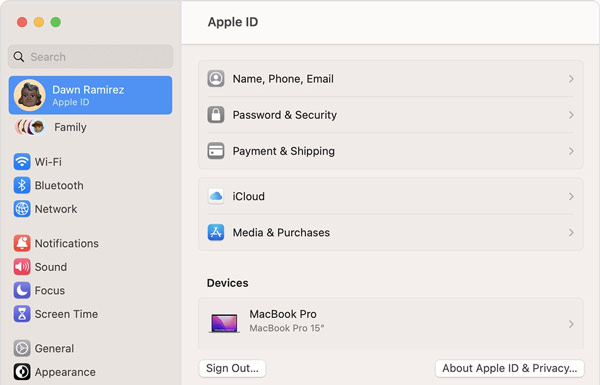
Trin 1 For at logge ud af iCloud på en Mac-computer skal du klikke på Apple menu, og vælg Systemindstillinger eller Systemindstillinger.
Trin 2 Presse Apple-id på dialogen, og gå til Oversigt fanen på macOS Monterey eller tidligere. Eller tryk på dit navn i venstre side af dialogboksen Indstillinger på macOS Ventura eller nyere. Klik derefter på Log ud knappen nederst.
Trin 3 Hvis du ønsker at beholde dine iCloud-data på din Mac, skal du vælge Gem en kopi når du bliver bedt om det.
Bemærk: Hvis Find min Mac er tændt, skal du indtaste din Apple ID-adgangskode for at deaktivere den og gå videre.
Del 2. Sådan logger du ud af iCloud uden adgangskode
Officielt kan du ikke logge ud af iCloud uden en adgangskode. Du skal nulstille din adgangskode og derefter logge af din konto. En anden løsning er Apeaksoft iOS Unlocker. Det lader dig nemt logge ud af en iCloud-konto på din iPhone uden din adgangskode og adgangskode.

4,000,000 + Downloads
Log ud af din iCloud-konto med et enkelt klik.
Kræver ikke en Apple ID-adgangskode eller iPhone-adgangskode.
Inkluder masser af bonusværktøjer, såsom bypass MDM.
Understøtter næsten alle iPhones og iPad-modeller.
Her er trinene til at logge ud af din iCloud på en iPhone uden en adgangskode:
Trin 1Tilslut til din iPhone
Kør den nemme iCloud-oplåsningssoftware, efter du har installeret den på din pc. Der er en anden version til Mac-brugere. Vælg Fjern Apple ID tilstand, og sæt din iPhone eller iPad i den samme maskine med et Lightning-kabel. Når dit håndsæt er fundet, skal du klikke på Starten knappen for at fortsætte.

Trin 2Log ud af iCloud
Nu kan du stå over for tre situationer:
Situation 1: Hvis din Find My er deaktiveret, logger softwaren ud af din iCloud uden en adgangskode med det samme.
Situation 2: Hvis Find min er aktiveret på iOS 11.3 eller tidligere, skal du gå til Indstillinger app, tryk på Generelt, Nulstilog Reset All Settings i rækkefølge. Efter nulstilling vil softwaren fungere automatisk.
Situation 3: Hvis Find My er aktiveret på iOS 11.4 eller nyere, skal du sørge for at aktivere tofaktorgodkendelse på dit håndsæt. Indtast derefter 0000 og klik Bekræfte. Tjek dine enhedsoplysninger, og tryk Starten for at downloade firmwaren. Indtast endelig 0000 og hit Lås at logge ud af iCloud uden en adgangskode.

Del 3. Ofte stillede spørgsmål om, hvordan du logger ud af iCloud
Hvorfor kan du ikke logge ud af iCloud?
Nogle gange kan du få en fejlmeddelelse, når du logger ud af iCloud. Det kan skyldes begrænsninger for skærmtid. For at logge ud af iCloud skal du deaktiver disse skærmtid restriktioner.
Hvad sker der, hvis du logger ud af iCloud på din iPhone?
Når du først logger ud af iCloud på din iPhone, kan du ikke bruge nogen iCloud-tjeneste, som f.eks Find mig, iCloud Drive og mere. Opdateringerne af dine kontakter, kalenderbegivenheder, påmindelser og mere synkroniseres ikke med andre enheder.
Kan jeg have 2 iCloud-konti?
Ja, du kan have ubegrænset iCloud-konti, men der er kun én primær konto i Indstillinger. Du kan konfigurere sekundære konti til Mail, Kontakter, Kalendere og andre tjenester.
Konklusion
Denne guide har diskuteret, hvordan man log ud af iCloud på din iPhone eller MacBook. Den nemmeste måde at slippe af med din konto på er at gøre det direkte på din enhed. For folk, der har glemt adgangskoden, er Apeaksoft iOS Unlocker tilgængelig til at fjerne din konto uden nogen begrænsninger. Hvis du har andre spørgsmål, er du velkommen til at skrive dem ned nedenfor.



 iPhone Data Recovery
iPhone Data Recovery iOS System Recovery
iOS System Recovery iOS Data Backup & Restore
iOS Data Backup & Restore IOS Screen Recorder
IOS Screen Recorder MobieTrans
MobieTrans iPhone Overførsel
iPhone Overførsel iPhone Eraser
iPhone Eraser WhatsApp-overførsel
WhatsApp-overførsel iOS Unlocker
iOS Unlocker Gratis HEIC Converter
Gratis HEIC Converter iPhone Location Changer
iPhone Location Changer Android Data Recovery
Android Data Recovery Broken Android Data Extraction
Broken Android Data Extraction Android Data Backup & Gendan
Android Data Backup & Gendan Telefonoverførsel
Telefonoverførsel Data Recovery
Data Recovery Blu-ray afspiller
Blu-ray afspiller Mac Cleaner
Mac Cleaner DVD Creator
DVD Creator PDF Converter Ultimate
PDF Converter Ultimate Windows Password Reset
Windows Password Reset Telefon spejl
Telefon spejl Video Converter Ultimate
Video Converter Ultimate video editor
video editor Screen Recorder
Screen Recorder PPT til Video Converter
PPT til Video Converter Slideshow Maker
Slideshow Maker Gratis Video Converter
Gratis Video Converter Gratis Screen Recorder
Gratis Screen Recorder Gratis HEIC Converter
Gratis HEIC Converter Gratis videokompressor
Gratis videokompressor Gratis PDF-kompressor
Gratis PDF-kompressor Gratis Audio Converter
Gratis Audio Converter Gratis lydoptager
Gratis lydoptager Gratis Video Joiner
Gratis Video Joiner Gratis billedkompressor
Gratis billedkompressor Gratis baggrundsviskelæder
Gratis baggrundsviskelæder Gratis billedopskalere
Gratis billedopskalere Gratis vandmærkefjerner
Gratis vandmærkefjerner iPhone Screen Lock
iPhone Screen Lock Puslespil Cube
Puslespil Cube